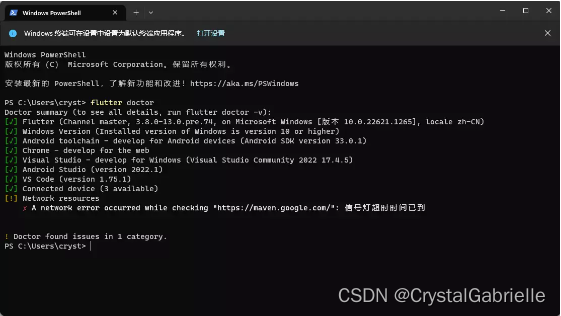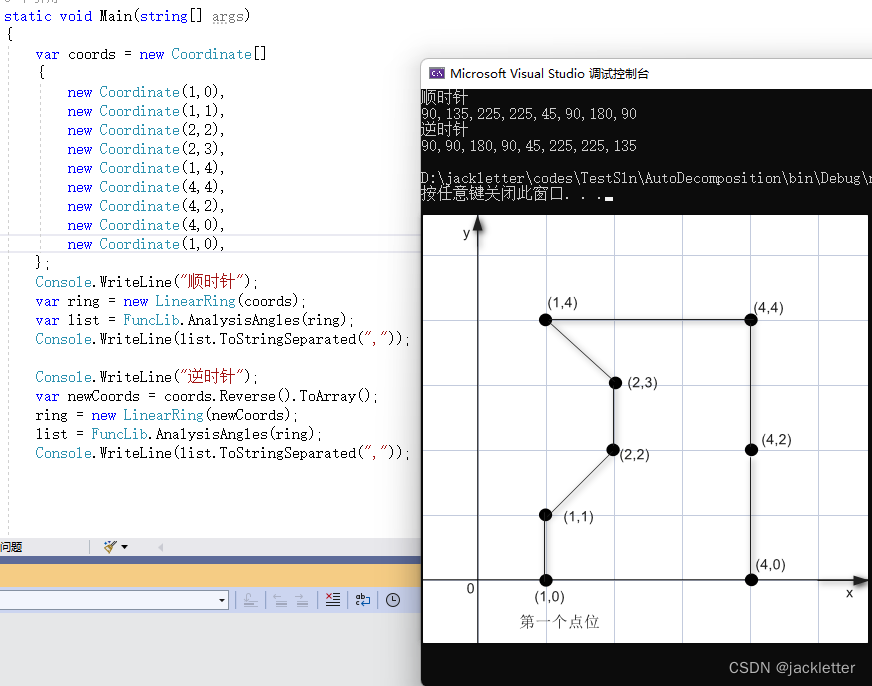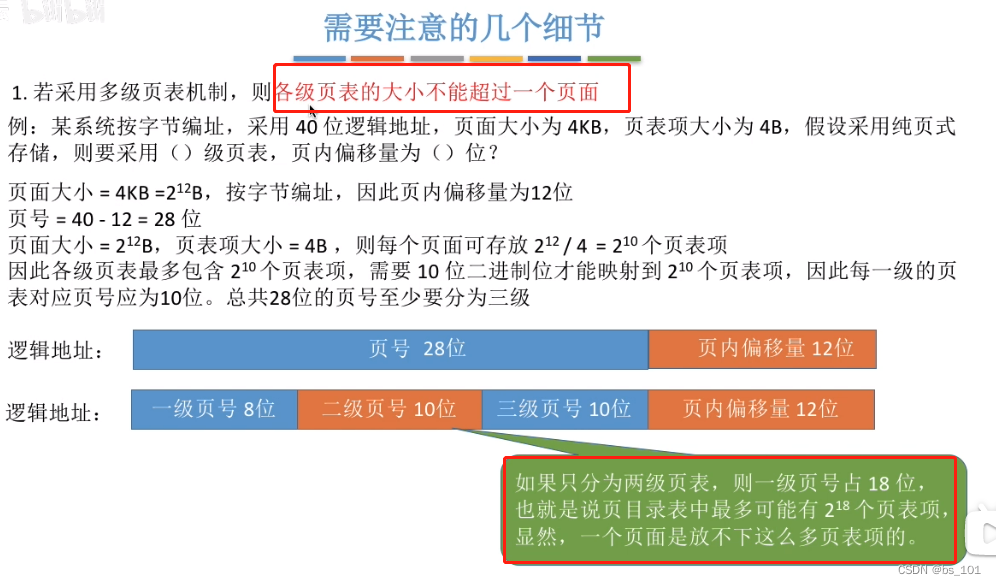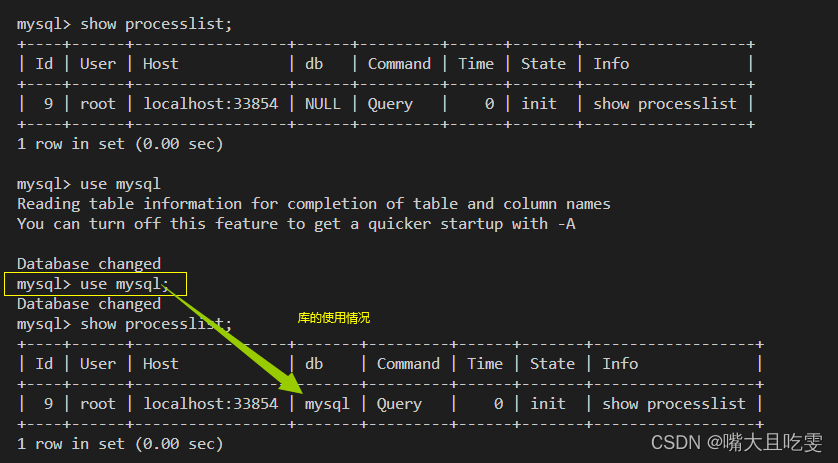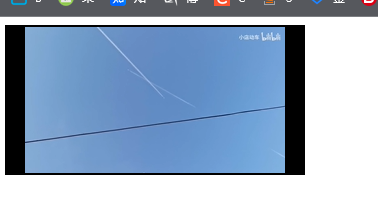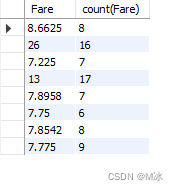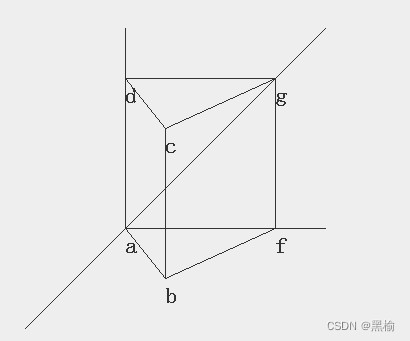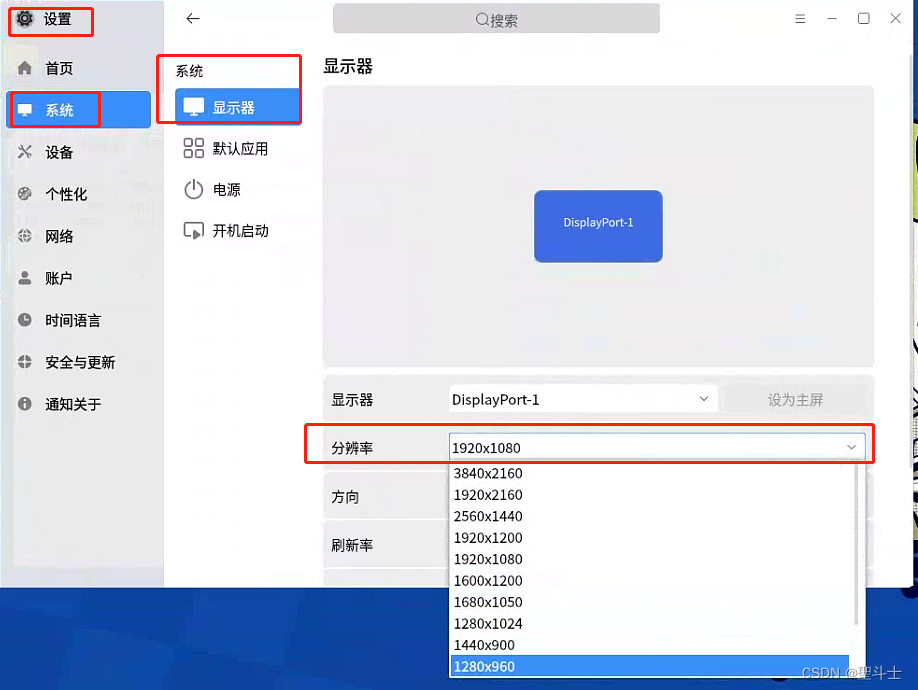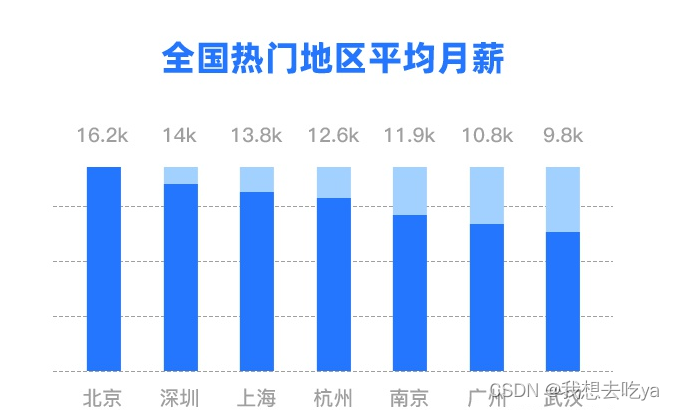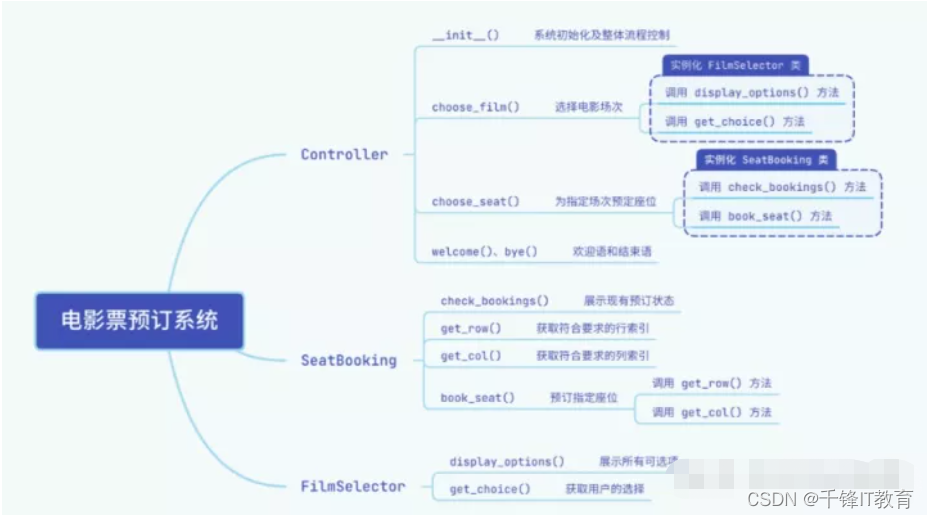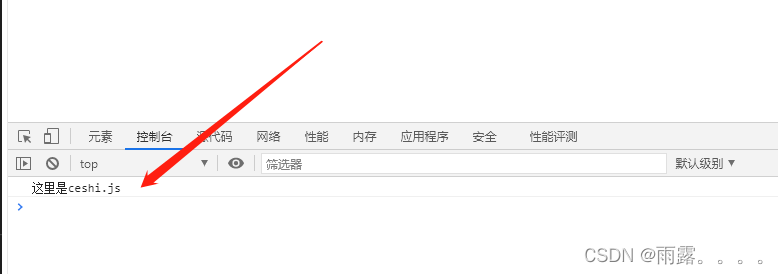flutter-第1章-配置环境
本文针对Windows系统。
一、安装Android Studio
从Android Studio官网下载最新版本,一直默认安装就行。
安装完成要下载SDK,可能会需要科学上网。
打开AS,随便创建一个新项目。
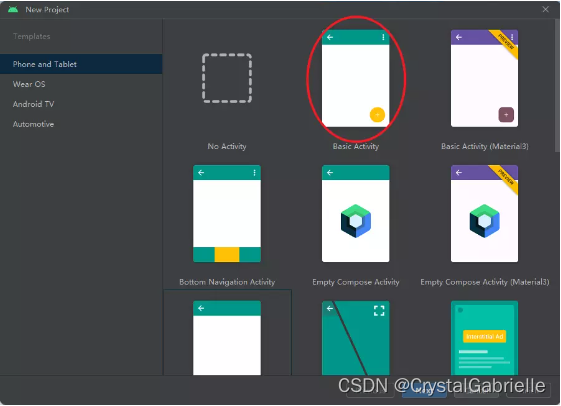
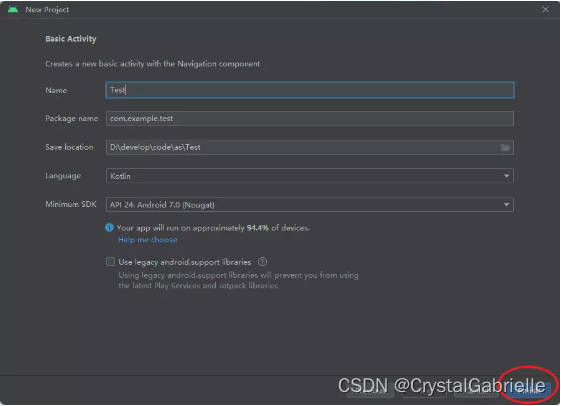
点击右上角的SDK Manager
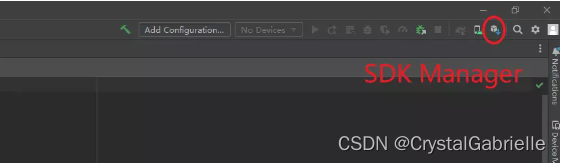
找到SDK Tools标签,勾选Android SDK Command-line Tools,然后点击OK安装。
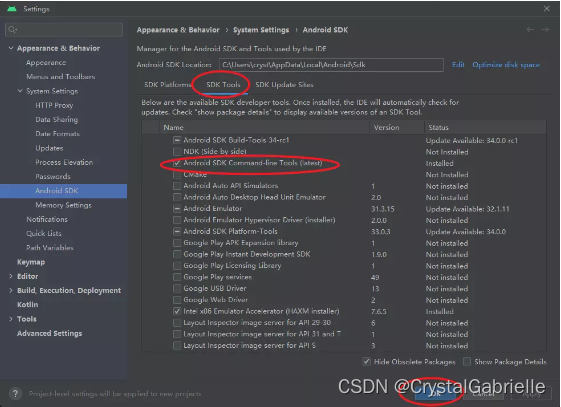
找到左上角的File菜单,选择Settings
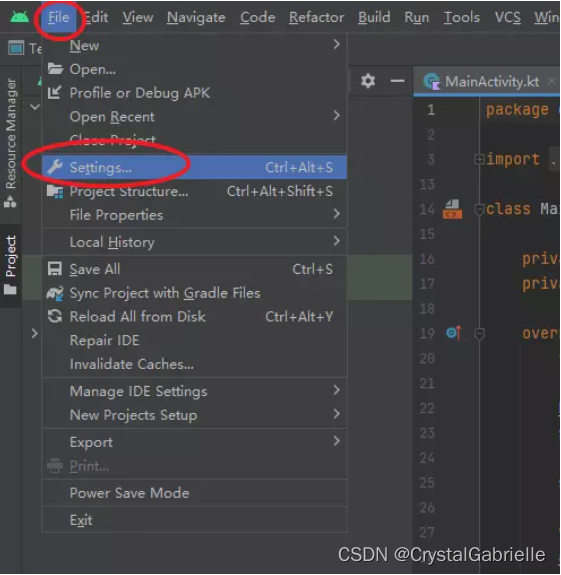
选择Plugins选项,搜索flutter,安装Flutter插件,会自动帮你安装Dart插件,一切默认允许就行。安装完成后重启AS。
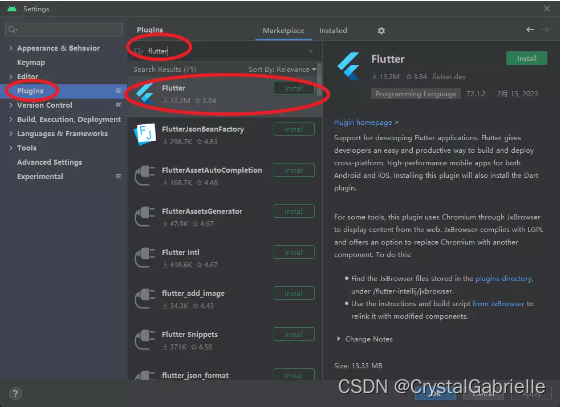
二、安装Visual Studio Code
从Visual Studio Code - Code Editing. Redefined下载最新版本的Visual Studio Code,一直默认安装就行。
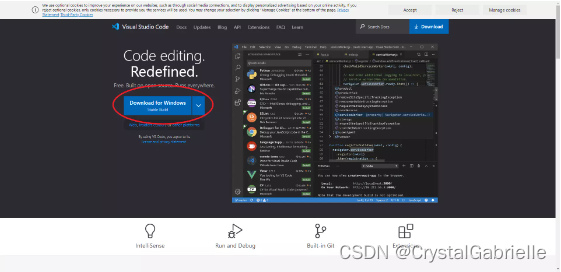
安装好之后打开,在插件商店中搜索flutter,安装Flutter插件。
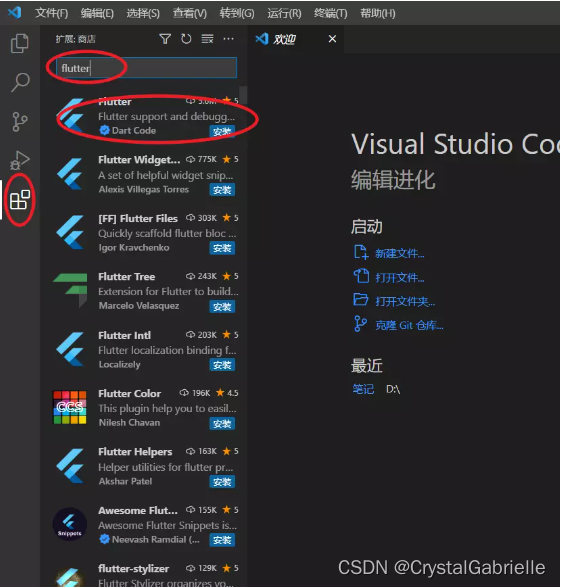
三、安装flutter SDK
到Windows install | Flutter下载最新的SDK。
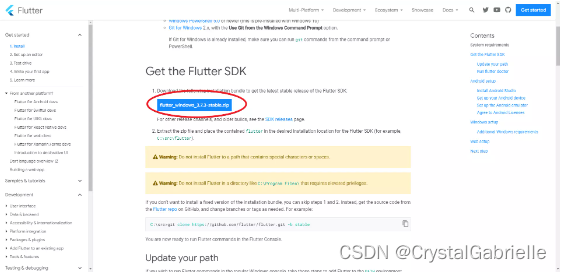
下载好后解压,将其中bin目录添加到系统环境变量中。

选择高级系统设置。
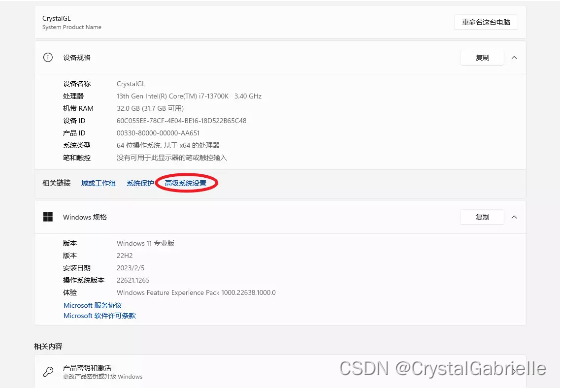
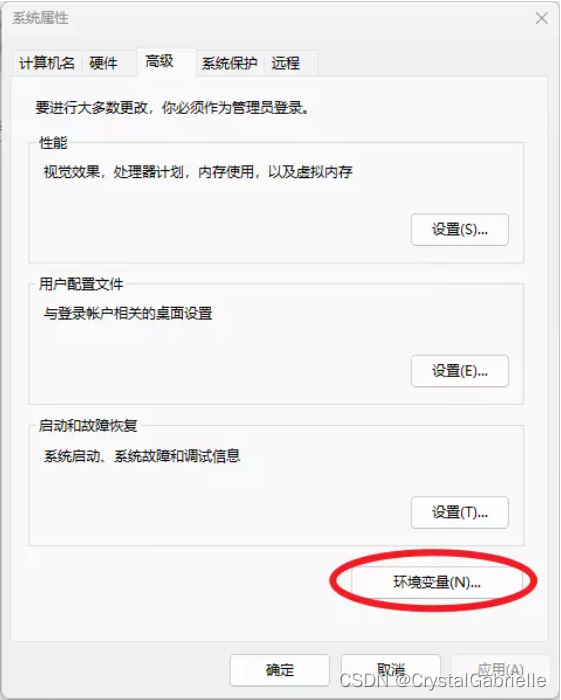

添加刚才的bin目录。
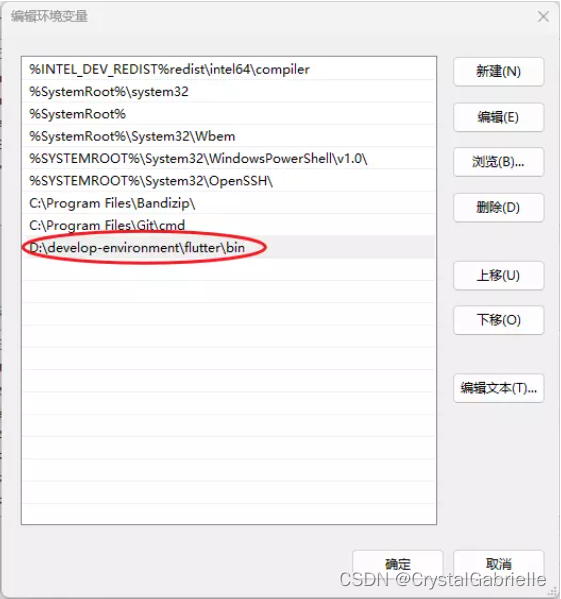
打开cmd或者powershell或者terminal,运行flutter doctor。可以看到没有识别系统版本,依次运行flutter channel—>flutter channel master—>flutter upgrade—>flutter channel—>flutter doctor就可以解决,下一步安装Visual Studio,Android Studio报的找不到java也不用管,后面自然解决。
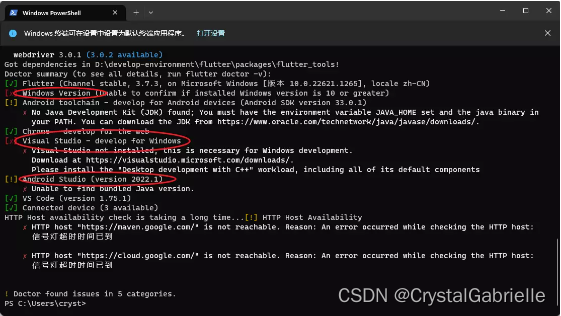
四、安装Visual Studio
到Download Visual Studio Tools - Install Free for Windows, Mac, Linux下载最新社区版的Visual Studio。
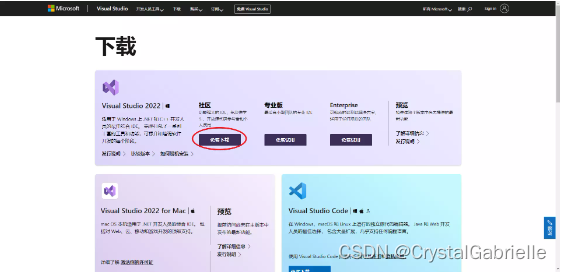
要安装C++桌面开发组件。
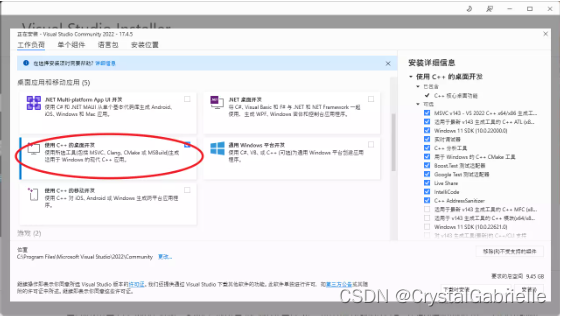
再次运行flutter doctor,看到VS的错误没有了。
五、解决Android Toolchain问题
打开Android Studio的SDK Manager,就是刚才装COmmand line tools那个,取消hide obsolete packages的勾,然后确保上面三个的勾勾上,确定安装。
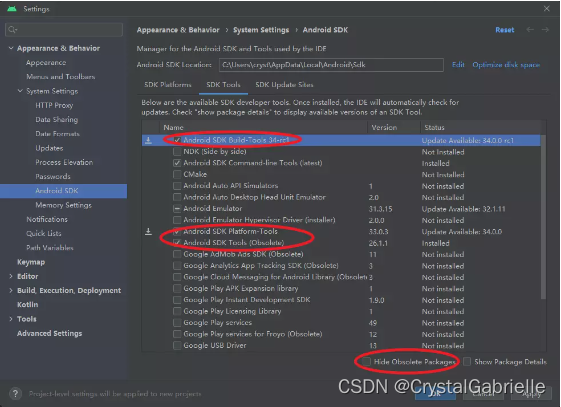
然后在命令行执行flutter doctor --android-licenses,一路默认yes就行。
再次运行flutter doctor就没有问题了,最后那个连接谷歌的问题没影响。